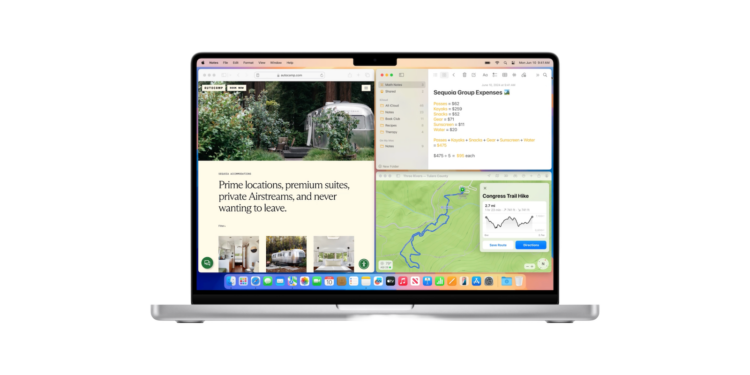Mit macOS Sequoia hat Apple endlich eine lang erwartete Funktion eingeführt: die automatische Fensteranordnung. Diese neue native Funktion erleichtert die Verwaltung von Fenstern auf deinem Mac, indem sie die Bildschirmaufteilung und -anordnung vereinfacht. Nachfolgend erfährst du, wie du die automatische Fensteranordnung in macOS Sequoia verwendest, welche Tastaturbefehle verfügbar sind und welche Vorteile diese Funktion bietet. Lass uns direkt loslegen!
Die automatische Fensteranordnung war schon lange als native macOS-Funktion überfällig. In den letzten zwei Jahrzehnten haben sich Benutzer auf Drittanbieter-Apps wie Magnet und Rectangle verlassen, um eine automatische und benutzerdefinierte Fensteranordnung zu erhalten. Jetzt hat Apple mit der macOS Sequoia Beta-Version seine Version der automatischen Fensteranpassung auf den Markt gebracht.
Fenster anordnen: Ziehen und Ablegen
- Fenster an eine Kante ziehen: Ziehe ein Fenster an eine Seiten-, Ober- oder Unterkante oder in eine Ecke des Mac-Bildschirms. Du siehst einen grauen Rahmen, der dir eine Vorschau des Fensters bietet. Wenn du das Fenster loslässt, wird es an der richtigen Stelle angezeigt.
- Halbbildfenster erstellen: Wenn du das Fenster an eine Kante ziehst, wird ein Fenster mit halber Bildschirmgröße erstellt.
- Viertelbildfenster erstellen: Wenn du das Fenster in eine Ecke ziehst, wird ein Fenster mit einem Viertel der Bildschirmgröße erstellt.
Tastenkombinationen für die automatische Fensteranordnung
- Halbbildfenster: Drücke die Tastenkombination „Funktions-Taste“ + „Steuerungstaste“ + Pfeil nach links, rechts, oben oder unten, um ein Fenster als Halbbild zu kacheln.
- Fenster neu anordnen: Mit der Tastenkombination „Funktionstaste + Steuerungstaste + Umschalttaste + Pfeiltaste nach links, rechts, oben oder unten“ kannst du Fenster neu anordnen.
- Fenstergröße zurücksetzen: Drücke „Funktionstaste + Steuerungstaste + R“, um ein Fenster wieder auf die ursprüngliche Größe zurückzusetzen.
Weitere Zugriffsoptionen
Neben den Tastenkombinationen gibt es zwei weitere Optionen, um die Fenstersteuerung aufzurufen:
- Grüne Schaltfläche „Fenster maximieren“: Über die grüne Schaltfläche in der oberen linken Ecke des Fensters kannst du die Fenstersteuerung aufrufen, indem du darüber hoverst.
- Menüleiste: Wähle in der Menüleiste „Fenster“ > „Verschieben und Größe ändern“ aus.
Anwendung der automatischen Fensteranordnung
Oben links im Bildschirm siehst du, wie die Konvertierung in ein halbgroßes Fenster aussieht. Wenn du das Fenster in eine Ecke ziehst, um es auf ein Viertel des Bildschirms zu verkleinern, wird dies ebenfalls visualisiert. Eine Sache, die man beachten sollte: Wenn man die native automatische Kachelung verwendet, bleibt ein Rand von etwa 8 Pixeln am Bildschirmrand und zwischen den Fenstern.
Manuelles Verschieben
Wenn du ein Fenster manuell verschiebst, nachdem du die automatische Kachelung verwendet hast, wird es wieder in seiner ursprünglichen Größe angezeigt.
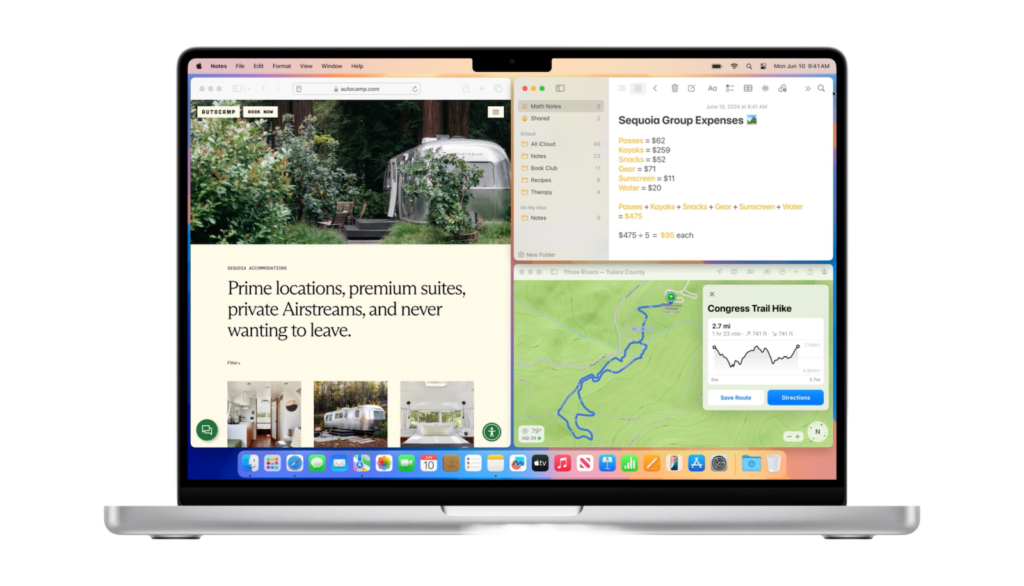
Effektive Bildschirmnutzung mit macOS Sequoia
Die automatische Fensteranordnung in macOS Sequoia bietet eine einfache und effektive Möglichkeit, deinen Bildschirmplatz optimal zu nutzen. Mit den neuen Tastaturbefehlen und der Möglichkeit, Fenster durch Ziehen und Ablegen zu positionieren, hat Apple ein leistungsstarkes Werkzeug zur Verwaltung von Fenstern geschaffen. Obwohl Drittanbieter-Apps wie Magnet und Rectangle weiterhin mehr Anpassungsmöglichkeiten bieten, ist die native Lösung von Apple ein willkommener Schritt in die richtige Richtung. Probiere die neuen Funktionen aus und entdecke, wie sie deine tägliche Arbeit am Mac verbessern können. Du suchst nach neuem Zubehör? Dann schau doch mal in unserer Amazon Storefront vorbei – dort findest du zahlreiche Produkte von führenden Anbietern, auch für HomeKit und Co.! (Bild: Apple)